So synchronisieren Sie CalDAV und CardDAV mit Android

Erfahren Sie in diesem Leitfaden, wie Sie CalDAV und CardDAV mit Android synchronisieren können, um Ihre Kalender- und Kontaktdaten effizient zu verwalten.
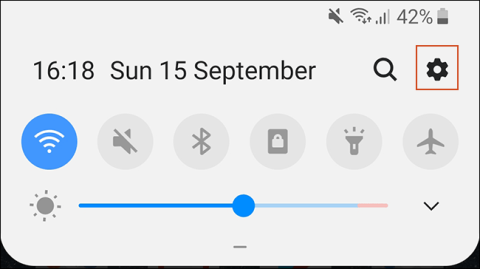
Wenn Sie ein neues Android-Gerät kaufen, müssen Sie alle Inhalte, einschließlich Ihrer Lieblings-Apps, vom alten Gerät übertragen. Glücklicherweise müssen Sie dies nicht manuell tun, da Google integrierte Unterstützung für das Sichern und Wiederherstellen von Inhalten bietet. Und hier erfahren Sie, wie es geht.
Die Schritte in dieser Anleitung können je nach Gerätehersteller und Android-Version variieren und sind nur für neuere Android-Versionen verfügbar. Wenn Ihr Gerät diese Schritte nicht ausführen kann, können Sie zum Übertragen von Apps eine Drittanbieter-App verwenden.
Anleitung zum Übertragen von Anwendungen auf ein neues Android-Gerät
Google verwendet Ihr Google-Konto zum Sichern von Inhalten, einschließlich Apps, mithilfe des Drive-Speichers. Sie müssen Google Backup auf Ihrem alten Gerät erstellen, bevor Sie Apps übertragen können.
Um zu beginnen, greifen Sie auf Ihrem alten Gerät in der App-Schublade auf das Menü „Einstellungen“ zu oder ziehen Sie den Bildschirm nach unten, um auf den Benachrichtigungsbereich zuzugreifen, und tippen Sie dann auf das Zahnradsymbol.
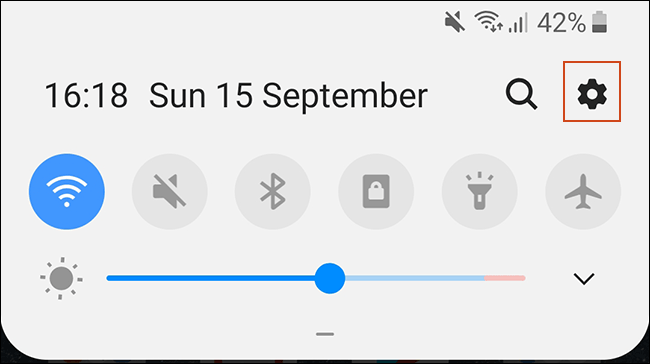
Tippen Sie anschließend auf System . Wenn Sie ein Samsung-Gerät verwenden, tippen Sie auf „Konten und Sicherung“ .
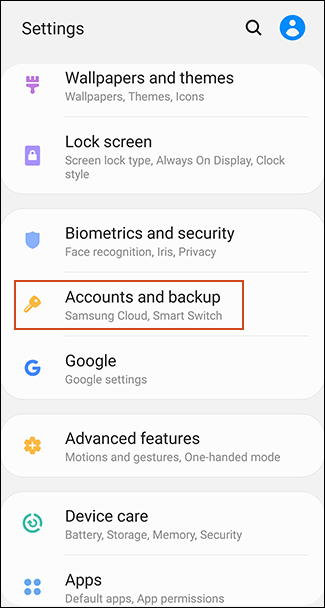
Im nächsten Menü müssen Benutzer von Samsung-Geräten auf „Sichern und Wiederherstellen“ tippen . Andere Geräte überspringen diesen Schritt möglicherweise.
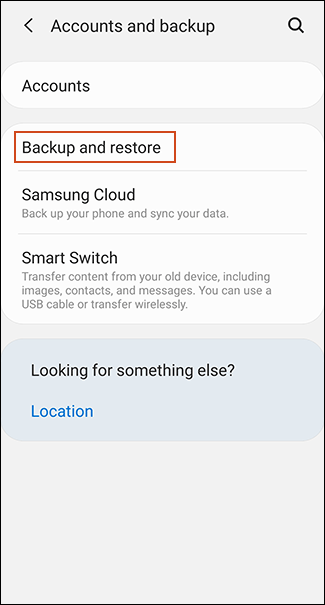
Tippen Sie auf „Sichern“ . Aktivieren Sie auf Samsung-Geräten „ Meine Daten sichern“ und wählen Sie dann „Google-Konto“ aus .
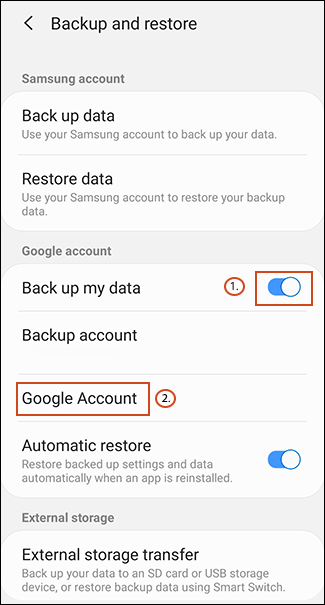
Aktivieren Sie „Auf Google Drive sichern“ und tippen Sie auf „ Jetzt sichern“ , um eine vollständige App-Sicherung sicherzustellen.
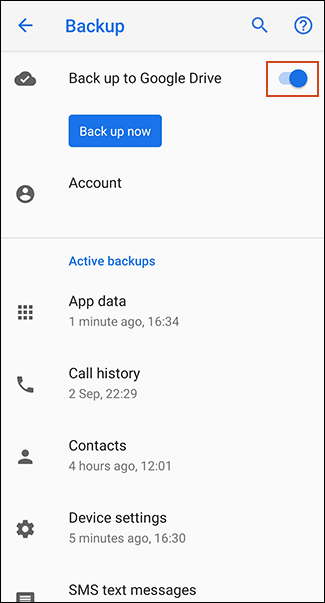
Sie können auch auf „App-Daten“ tippen , um alle Apps anzuzeigen und zu überprüfen, die Sie übertragen möchten, und sich in der Liste befinden. Wenn die Anwendung abgeschlossen ist, wechseln Sie auf das neue Gerät.
Wenn Sie ein neues Gerät oder ein Gerät, das auf die Werkseinstellungen zurückgesetzt wurde, einschalten, erhalten Sie die Möglichkeit, Inhalte (einschließlich Apps) aus Ihrem Google Drive-Backup wiederherzustellen.
Auch hier sollten Sie beachten, dass diese Anweisungen je nach Android-Version und Gerätehersteller variieren können.
Schalten Sie Ihr neues Gerät ein und befolgen Sie die Anweisungen, bis Sie die Option zum Wiederherstellen von Daten sehen. Wählen Sie „Ein Backup aus der Cloud“, um den Anwendungsübertragungsprozess zu starten.
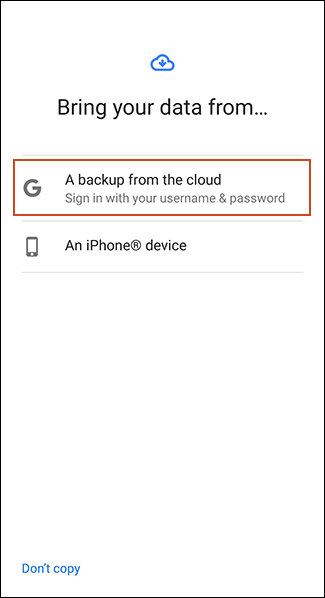
Auf dem nächsten Bildschirm müssen Sie sich möglicherweise bei Ihrem Google-Konto anmelden. Anschließend wird eine Liste der letzten Backups von Android-Geräten angezeigt, die mit Ihrem Google-Konto verknüpft sind.
Um fortzufahren, tippen Sie auf dem Gerät, auf dem Sie wiederherstellen möchten, auf die Sicherung.
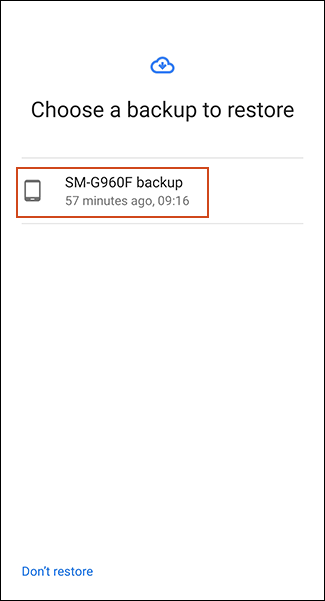
Sie sehen eine Liste der wiederherzustellenden Inhaltsoptionen, einschließlich Geräteeinstellungen und Kontakte. Möglicherweise sind keine Apps ausgewählt. Tippen Sie auf das Kästchen daneben, um sie auszuwählen, und wählen Sie dann „Wiederherstellen“ aus .
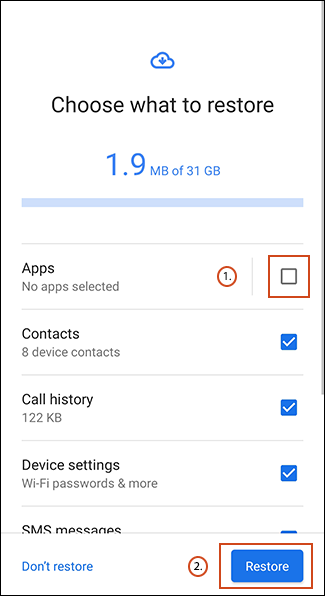
Sobald Ihre Daten wiederhergestellt sind, können Sie den Einrichtungsvorgang abschließen und mit der Verwendung Ihres Geräts beginnen.
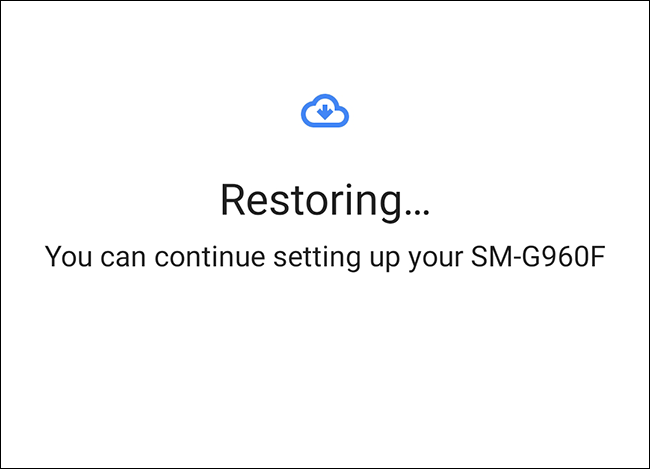
Sobald die Wiederherstellung abgeschlossen ist, werden Ihre Apps (und andere Inhalte) von Ihrem Google Drive-Backup auf Ihr neues Gerät übertragen und sind einsatzbereit.
Wenn Sie ein neues Gerät einrichten, bevor Sie Daten wiederherstellen oder übertragen, sollten Sie die Liste der zuvor installierten Apps sehen, die Ihr Google-Konto verwenden. Mit der Play Store-App-Bibliothek können Sie fehlende Apps schnell auf Ihrem neuen Gerät installieren.
Öffnen Sie zunächst die Google Play Store-App und erweitern Sie dann das Drei-Strich-Menü in der oberen linken Ecke.
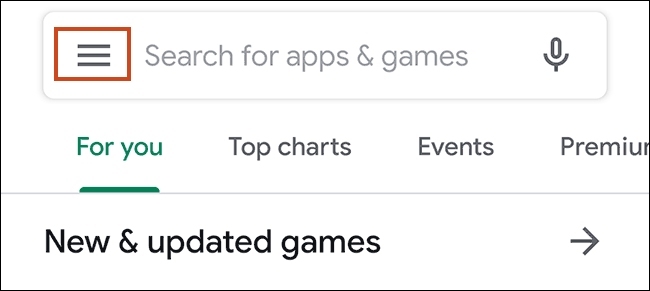
Tippen Sie auf Meine Apps und Spiele .
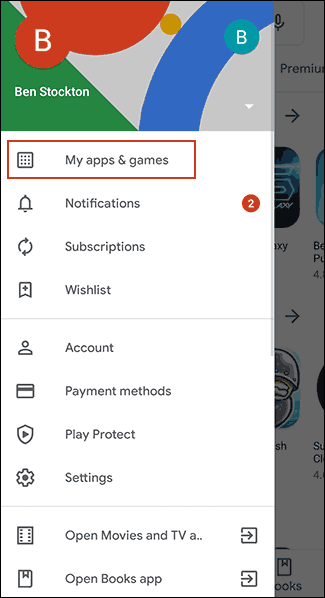
Sie werden sehen, dass es sich bei den Anwendungen in der Bibliothek um Nicht-auf-diesem-Gerät- Anwendungen handelt (auf diesem Gerät nicht verfügbar). Tippen Sie neben der App, die Sie auf Ihrem Gerät installieren möchten, auf „Installieren“ .
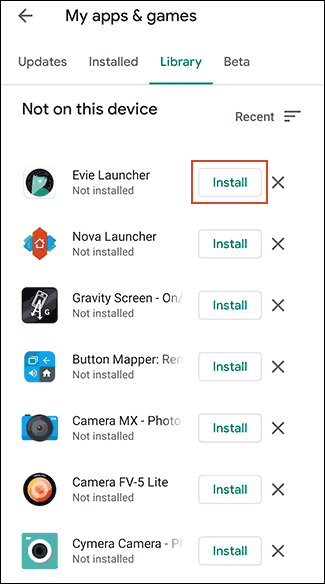
Die beste und zuverlässigste Methode für alle Benutzer ist die Verwendung der integrierten Google Backup-Methode zum Übertragen von Apps und anderen Daten. Wenn Sie diese Methode nicht verwenden können, können Sie es mit einer Drittanbieter-App versuchen.
Wie die Google Backup-Methode können Sie mit dieser Methode Apps von einem Android-Gerät auf ein anderes übertragen. Die meisten dieser Optionen sind im Google Play Store erhältlich und manchmal vorinstalliert.
Die besten Apps sind die vom Gerätehersteller bereitgestellten wie LG Mobile Switch, Huawei Backup und Samsung Smart Switch. Es gibt einige andere Apps von Drittanbietern wie Helium, aber einige Benutzer berichten, dass sie auf bestimmten Geräten nicht gut funktionieren.
Mit Samsung Smart Switch können Benutzer beispielsweise Apps und andere Daten von einem Samsung-Gerät auf ein anderes übertragen. Sie können Anwendungsübertragungen drahtlos durchführen oder Geräte über ein geeignetes USB-Kabel miteinander verbinden.
Da Android und iOS zwei völlig unterschiedliche Umgebungen sind, ist es nicht möglich, eine iPhone-App direkt auf ein Android-Gerät zu portieren. Viele Entwickler bieten Apps auf beiden Plattformen an, aber Google kann beim Einrichten Ihres neuen Geräts die richtigen Apps für Sie finden.
Wenn Sie ein neues Android-Gerät einrichten, tippen Sie statt der Übertragung von der Google Drive-Sicherung auf die Option zum Übertragen von Daten vom iPhone und befolgen Sie dann die Anweisungen auf dem Bildschirm.

Benutzer von Samsung-Geräten können auch die Smart Switch-App verwenden, die die Möglichkeit bietet, während des App-Wechselvorgangs passende Apps herunterzuladen .
Ich wünsche Ihnen viel Erfolg!
Erfahren Sie in diesem Leitfaden, wie Sie CalDAV und CardDAV mit Android synchronisieren können, um Ihre Kalender- und Kontaktdaten effizient zu verwalten.
Kurzanleitung zur Deinstallation des Magisk-Moduls ohne Verwendung von Magisk Manager, auch bekannt als Deinstallation des Magisk-Moduls mithilfe von TWRP Recovery oder offline.
Erfahren Sie, wie Sie Kali Linux NetHunter auf Ihrem Android-Telefon installieren, mit detaillierten Schritten und nützlichen Tipps für Penetrationstests.
So deaktivieren Sie die Anzeige des eingegebenen Passworts auf Android und schützen Sie Ihre Daten effektiv.
Entdecken Sie, wie Sie die Tastenbelegung verwenden, um jedes Android-Spiel mit einem Gamepad zu spielen. Diese Anleitung bietet viele Tipps und Tricks für ein besseres Gaming-Erlebnis.
Entdecken Sie, wie Sie mit der Gboard-Tastatur auf Android einfach und schnell Sprache in Text umwandeln können. Nutzen Sie die Spracheingabe für mehr Produktivität.
Erfahren Sie, wie Sie den Vibrationseffekt beim Drücken von Tasten auf Android deaktivieren können, um eine leisere und angenehmere Eingabeerfahrung zu genießen.
Entdecken Sie die besten Panorama-Fotoanwendungen für Android. Diese Apps erleichtern die Panoramafotografie und bieten zahlreiche Funktionen, um beeindruckende Fotos aufzunehmen.
Aktivieren Sie die Leseliste in Google Chrome auf Ihrem Android-Gerät mit einfachen Schritten für einen besseren Überblick über Ihre Leseinhalte.
Entdecken Sie die besten Android-Notiz-Apps mit Startbildschirm-Widgets, um schnell und effektiv Notizen zu machen.








